Linux学习_samba
发布时间:2014-09-05 16:04:37作者:知识屋
Linux学习_samba
我们首先看一下我们的系统里面安装了samba服务没有:
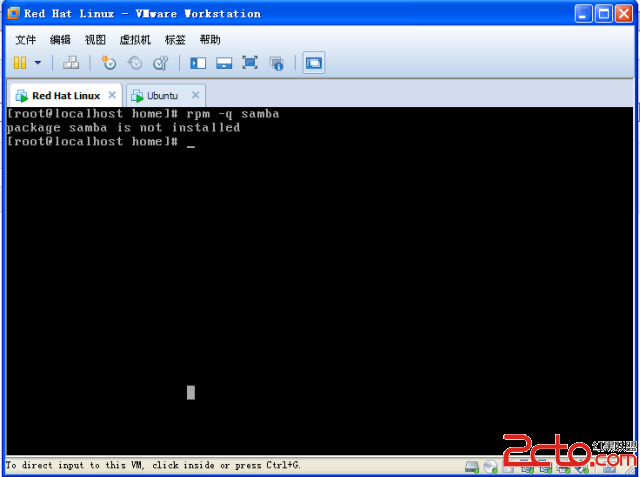
上面表明,我们的系统中没有安装samba服务。那么我们现在就开始安装samba服务。
准备工作:
下载:
sam-2.2.7a-7.9.0.i386.rmp:http://files.cnblogs.com/hongten/samba-2.2.7a-7.9.0.i386.zip
samba-client-2.2.7a.7.9.0.i386.rpm:http://files.cnblogs.com/hongten/samba-client-2.2.7a-7.9.0.i386.zip www.zhishiwu.com
samba-common-2.2.7a.7.9.0.i386.rpm:http://files.cnblogs.com/hongten/samba-common-2.2.7a-7.9.0.i386.zip
下载后,解压缩,得到:
sam-2.2.7a-7.9.0.i386.rmp
samba-client-2.2.7a.7.9.0.i386.rpm
samba-common-2.2.7a.7.9.0.i386.rpm
上面三个文件.
步骤:
1.把这三个文件挂载到Linux上面去:
mount /mnt/cdrom
2.去到/mnt/cdrom目录下
cd /mnt/cdrom
3.拷贝三个文件到/home目录下
cp sam* /home
4.进入/home目录下
cd /home
如图:
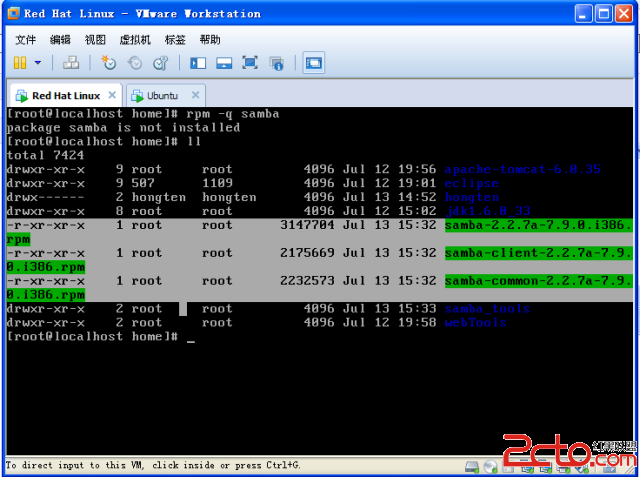
5.安装
a.先安装(在samba-common-2.2.7a.7.9.0.i386.rpm所在目录下面):samba-common-2.2.7a.7.9.0.i386.rpm
rpm -ivh samba-common-2.2.7a.7.9.0.i386.rpm

b.其次安装:samba-client-2.2.7a.7.9.0.i386.rpm
rpm -ivh samba-client-2.2.7a.7.9.0.i386.rpm
www.zhishiwu.com

c.最后安装:sam-2.2.7a-7.9.0.i386.rmp
rpm -ivh sam-2.2.7a-7.9.0.i386.rmp

6。安装好了,查看是否安装成功:
rpm -p samba

7.创建用户:hongten
useradd hongten
8.设置密码:hongten
passwd hongten
9.给hongten设置samba密码:
cat /etc/passwd | mksmbpasswd.sh > /etc/samba/smbpasswd
passwd hongten
www.zhishiwu.com
10.启动samba服务器测试:
service smb start 启动
service smb stop 停止
service smb restart 重启

11.在windows上面,保证能ping通samba所在的Linux。
我设置的虚拟机上面的Linux的ip地址是:192.168.235.88
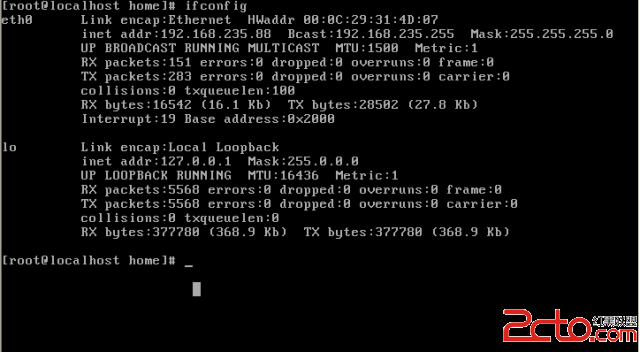
运行 -- > //192.168.235.88
用户名:hongten
密码:hongten
大功告成.....
作者 Hongten
(免责声明:文章内容如涉及作品内容、版权和其它问题,请及时与我们联系,我们将在第一时间删除内容,文章内容仅供参考)
相关知识
-

linux一键安装web环境全攻略 在linux系统中怎么一键安装web环境方法
-

Linux网络基本网络配置方法介绍 如何配置Linux系统的网络方法
-
Linux下DNS服务器搭建详解 Linux下搭建DNS服务器和配置文件
-
对Linux进行详细的性能监控的方法 Linux 系统性能监控命令详解
-
linux系统root密码忘了怎么办 linux忘记root密码后找回密码的方法
-
Linux基本命令有哪些 Linux系统常用操作命令有哪些
-
Linux必学的网络操作命令 linux网络操作相关命令汇总
-

linux系统从入侵到提权的详细过程 linux入侵提权服务器方法技巧
-

linux系统怎么用命令切换用户登录 Linux切换用户的命令是什么
-
在linux中添加普通新用户登录 如何在Linux中添加一个新的用户
软件推荐
更多 >-
1
 专为国人订制!Linux Deepin新版发布
专为国人订制!Linux Deepin新版发布2012-07-10
-
2
CentOS 6.3安装(详细图解教程)
-
3
Linux怎么查看网卡驱动?Linux下查看网卡的驱动程序
-
4
centos修改主机名命令
-
5
Ubuntu或UbuntuKyKin14.04Unity桌面风格与Gnome桌面风格的切换
-
6
FEDORA 17中设置TIGERVNC远程访问
-
7
StartOS 5.0相关介绍,新型的Linux系统!
-
8
解决vSphere Client登录linux版vCenter失败
-
9
LINUX最新提权 Exploits Linux Kernel <= 2.6.37
-
10
nginx在网站中的7层转发功能
























